Cara Membuat Rumus Di Word
Daftar Isi:
Bismillahirrahmanirrahim, Cara membuat rumus di Word – Sebagai software pengolah kata, Microsoft Word sering sekali digunakan dalam kegiatan sehari-hari dan sangat membantu aktivitas perkantoran. Selain biasa digunakan untuk menulis dan mengetik teks atau dokumen biasa, ternyata Microsoft Word juga punya kemampuan untuk membuat rumus-rumus seperti rumus matematika, fisika, dan kimia.
Kadang, mungkin adakalanya dimana kamu harus mengetik rumus secara digital di aplikasi Microsoft Word. Namun, kamu tidak tahu bagaimana cara membuat rumus di Word. Biasanya hal ini sering kali dialami oleh tenaga pendidik seperti guru. Karena mereka sering kali diharuskan untuk dapat menyajikan file baik berupa materi maupun soal sebaik mungkin, termasuk pada mata pelajaran matematika atau fisika yang mengandung banyak rumus.
Tapi, tenang saja karena kamu dapat melakukannya dengan mudah. Pada artikel ini akan diajarkan bagaimana cara membuat rumus di Word 2007, 2010, 2013, 2016.
Cara Membuat Rumus Matematika di Word
Mengetahui cara menulis rumus di Word, terutama rumus matematika merupakan keterampilan yang sebaiknya dikuasai oleh seorang pengajar supaya bisa membuat materi ajar atau soal matematika yang bisa dibagikan secara online kepada siswa.
Dengan menggunakan aplikasi pengolah kata Microsoft Word, ini bukan hal yang sulit. Untuk membuat rumus di Word, fitur yang akan digunakan adalah menu Equation.
Menu Equation ini merupakan alat yang menyediakan daftar rumus-rumus, termasuk rumus matematika. Berikut cara membuat rumus matematika di Word menggunakan Equation.
1. Buka aplikasi Microsoft Word.
2. Kemudian buka tab Insert.
3. Klik Equation. Maka area penulisan rumus dan menu toolbar untuk mengeditnya akan muncul seperti gambar berikut.

4. Pada gambar di atas, di dokumen Word kamu akan tampil area khusus untuk membuat rumus yang isinya masih [Type equation here]. Sementara itu, di bagian menu atas disediakan banyak peralat untuk membuat rumus, seperti template rumus yang sudah jadi dan juga simbol-simbol matematika.
5. Untuk mulai membuat rumus matematika, arahkan kursos ke area penulisan rumus kemudian tulis rumus dengan menggunakan salah satu template yang ada di daftar pada menu atas.
Supaya lebih jelas, kamu bisa pelajari cara membuat rumus matematika di bawah ini.
Cara Membuat Rumus Perkalian Menurun
Untuk menulis rumus matematika perkalian menurun di Word, kamu bisa menggunakan cara berikut.
1. Pada software Microsoft Word, beralih ke tab Insert.
2. Klik Equation.
3. Arahkan kursor ke area penulisan rumus, lalu klik menu Matrix.
4. Beberapa template rumus akan ditampilkan, pilih template dengan digit yang tersusun ke bawah.

5. Blok semua area penulisan rumusnya, sekarang klik menu Fraction dan pilih template bilangan pecahan.
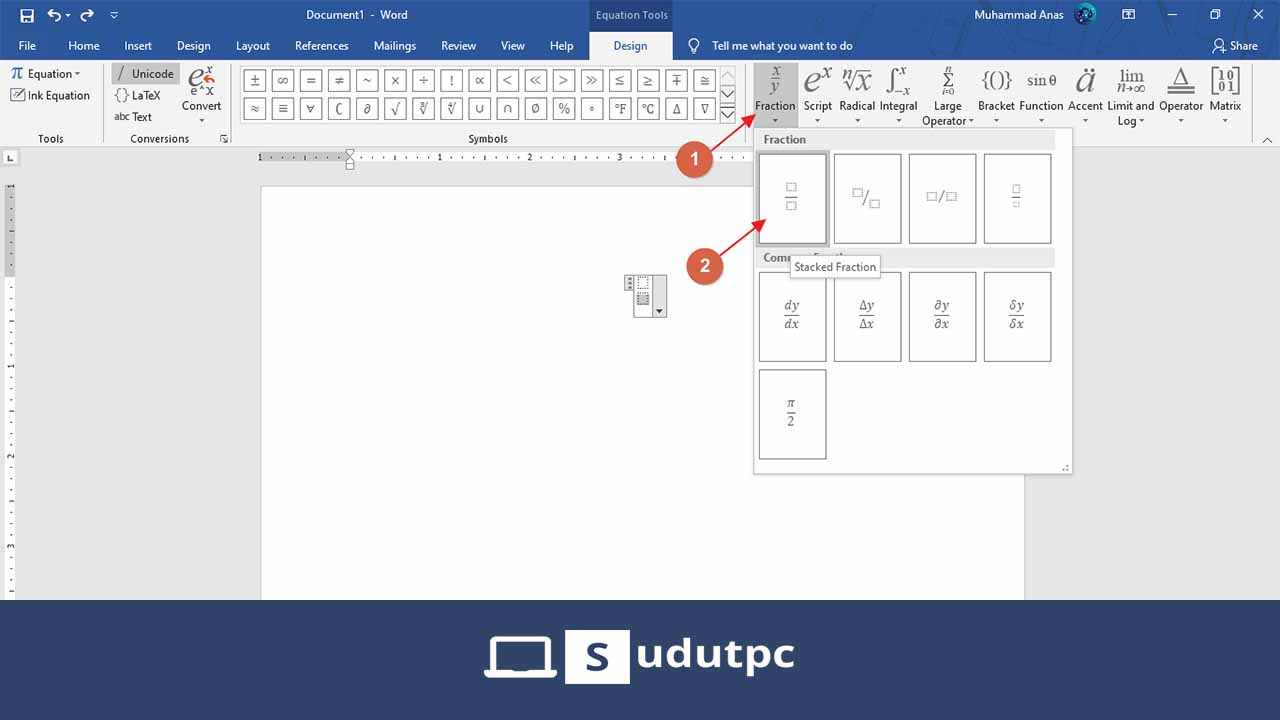
6. Kemudian arahkan kursor ke sebelah kanan ikon garis, dan pada menu simbol Equation klik simbol perkalian atau yang memiliki ikon X.
7. Klik titik-titik kotak yang ada di bagian atas, dan masukkan bilangan yang diinginkan.
8. Sekarang klik titik-titik kotak yang ada di bawahnya, dan masukkan bilangan lagi. Kalau bilangan yang dimasukkan pada bagian ini merupakan bilangan satuan, tambahkan spasi di depannya agar berubah menjadi bentuk bilangan satuan.
9. Dan terakhir, klik titik-titik kotak yang ada di paling bawah dan ganti menjadi titik-titik biasa.
10. Selesai.
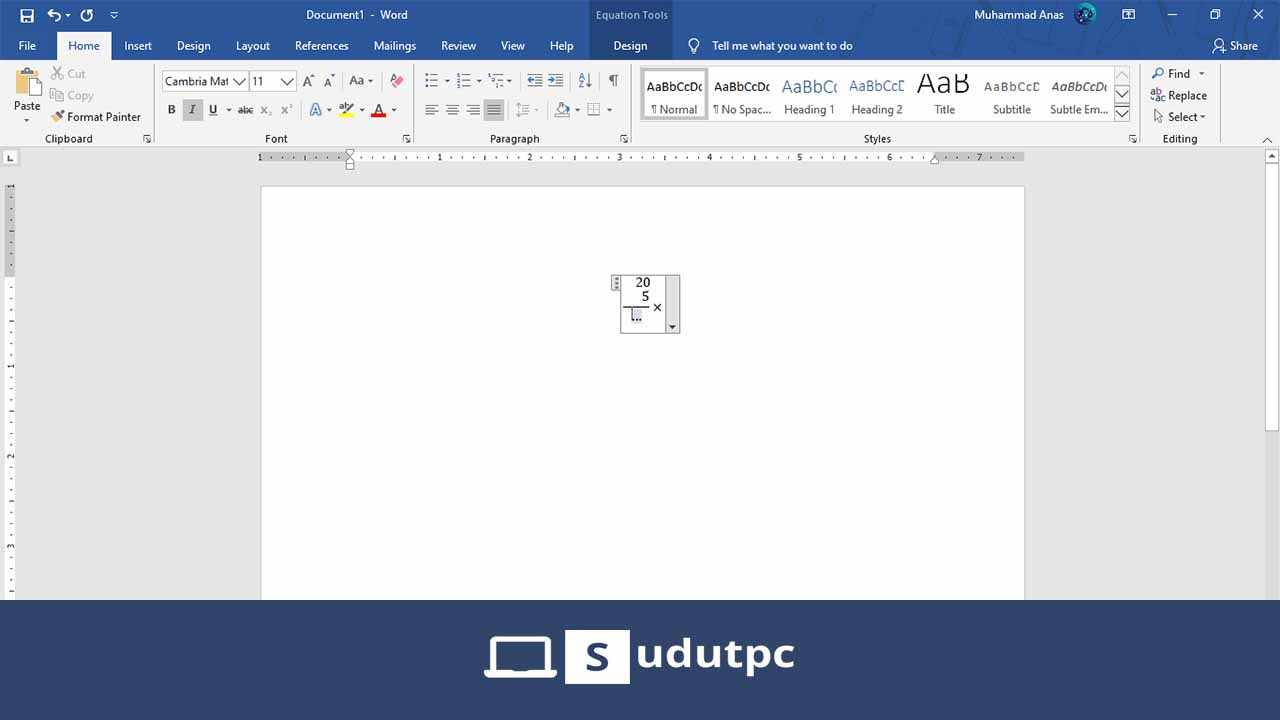
Pada tahap ini kamu sudah selesai membuat rumus perkalian menurun di Word. Sebenarnya kamu juga bisa menyimpan rumus ini dan menggunakannya lagi nanti di kemudian waktu. Berikut caranya.
- Klik simbol panah yang ada di tepi area penulisan rumus.
- Akan muncul beberapa menu. Pilih Save as New Equation…
- Isi kolom Description.
- Klik tombol OK.

Nanti rumus ini akan muncul di daftar rumus yang ada di menu Equation.
Cara Membuat Rumus Fisika di Word
Untuk cara membuat rumus di Word di atas juga bisa diterapkan dalam hal membuat rumus fisika. Masih dengan menggunakan menu Equation, berikut cara membuat rumus fisika di Word.
- Buka aplikasi Microsoft Word.
- Buka tab Insert.
- Klik menu Equation.
- Gunakan rumus-rumus yang tersedia untuk membuat rumus fisika yang diinginkan.
- Apabila rumus yang kamu cari tidak ada, tekan tanda panah ke bawah pada daftar rumus yang ditampilkan untuk melihat rumus lainnya.
Tersedia banyak sekali rumus dan simbol fisik di menu Equation. Jadi, kamu hanya tinggal berkreasi menggunakannya untuk membuat rumus yang kamu inginkan.
Secara teknis, caranya hampir sama seperti saat membuat rumus matematika di atas. Hanya saja, perbedaan terletak pada jenis rumus dan simbol yang digunakan.
Setelah selesai membuat rumus, simpan dokumen dalam format .docx (Word 2007) supaya bisa dibuka dan diedit lagi di kemudian hari. Karena, kalau kamu menyimpannya dalam format .doc (Word 2003) seperti biasa, maka rumus akan berubah menjadi bentuk gambar sehingga tidak bisa diedit lagi nantinya.
Cara Membuat Rumus Kimia di Word
Dan cara membuat rumus di Word yang terakhir adalah jenis rumus kimia. Tidak seperti membuat rumus matematika dan fisika yang terkesan rumit, cara membuat rumus kimia di Word lebih praktis dan sederhana. Hal ini dikarenakan bentuk rumus fisika yang memang lebih simpel. Berikut cara membuat rumus kimia di Microsoft Word.
- Buka aplikasi Microsoft Word.
- Ketikkan kombinasi keyboard rumus kimia.
Berikut daftar beberapa rumus kimia yang bisa ditulis menggunakan keyboard di Word.
| Rumus | Tombol Keyboard |
|---|---|
| Panah reaksi kanan | -> atau \to |
| Panah reaksi kiri | \gets |
| Panah reaksi kesetimbangan | \lrhar |
| Tanda plus minus | \pm |
| Tanda kali | \times |
| Tanda bagi | \div |
| Membuka equation editor | Alt+= |
| Membuat superscript (pangkat) | ^ |
| Membuat subscript (indeks) | _ |
| Simbol delta besar | \Delta |
| Simbol delta kecil | \delta |
| Simbol alpha | \alpa |
| Simbol beta | \beta |
| Simbol gama | \gamma |
| Simbol phi | \pi |
| Simbol mu | \mu |
| Simbol rho | \rho |
| Simbol sigma besar | \Sigma |
| Simbol sigma | \sigma |
| Simbol lambda | \lambda |
| Derajat | \degree |
| Derajat celcius | \degc |
| Pecahan | (a+b)/(c+d) |
| Pangkat pecahan | e^(1\/2) |
| Akar pangkat n suatu bilangan x | \sqrt(n&x) |
Berikut beberapa contoh penggunaan rumus kimia di Word.
- ah → ΔH
- h2o → H2O
- fe2so43 → Fe2(SO4)3
- agnh32+ → Ag(NH3)2+
Jika hanya ingin membuat rumus subscript atau superscript seperti H2O pada contoh di atas, kamu tidak perlu menulisnya karena di Word sudah ada tombolnya.
Tombol subscript dan superscript terletak di tab Home. Tombol subscript memiliki simbol X2 sementara tombol superscript memiliki simbol X2.
Misalnya, berikut cara membuat rumus karbodioksida di Word.
- Buka software Microsoft Word.
- Pastikan kamu berada di tab Home.
- Ketikkan CO2.
- Seleksi angka 2 dan klik tombol subscript.
- Secara otomatis akan berubah menjadi CO2.
Begitulah tutorial cara menulis rumus di Word 2007, 2010, 2013 dan 2016. Sekarang kamu sudah tahu cara membuat rumus di Word dengan mudah sehingga tidak akan bingung jika nantinya harus menulis suatu rumus matematika, fisika atau kimia di Microsoft Word.



